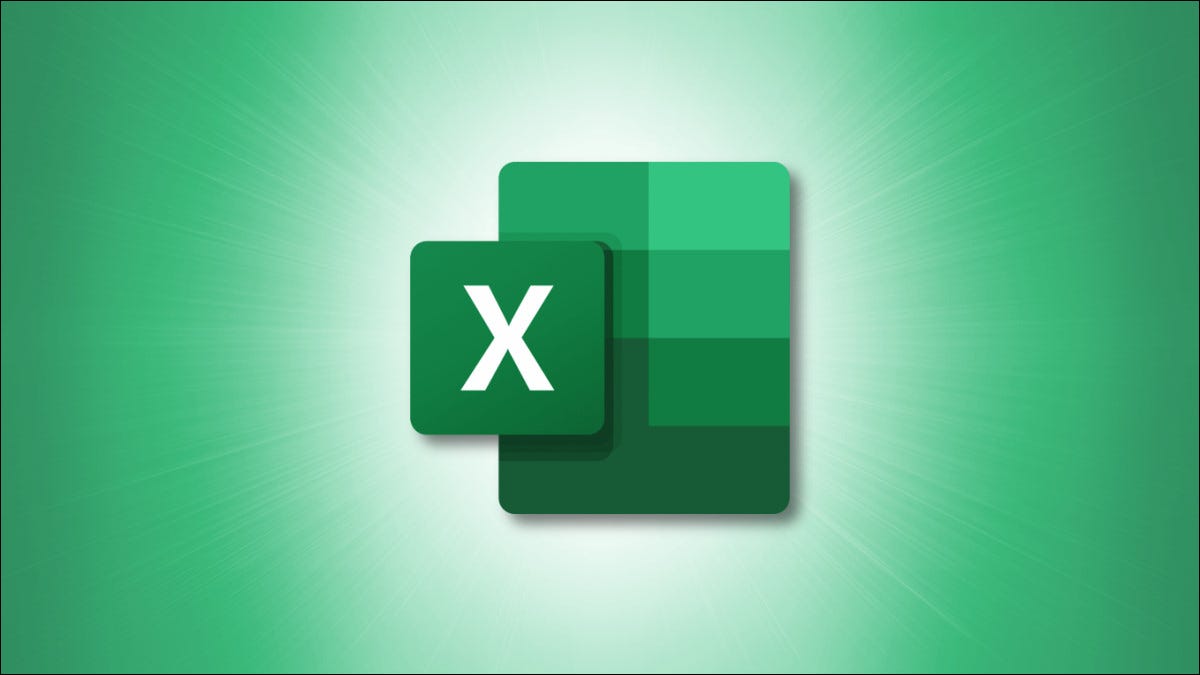
Copiar texto en Microsoft Excel a menudo resulta en molestos espacios en blanco sobrantes, y es un trabajo tedioso eliminar manualmente los espacios finales, iniciales y cualquier otro espacio adicional de las celdas en sus hojas de cálculo. Afortunadamente, Excel tiene dos funciones para eliminarlas con facilidad.
Formas de eliminar espacios en blanco en Excel
En Excel, para eliminar los espacios iniciales, finales y adicionales entre palabras en una cadena en particular, use la función TRIM . Esta función borra todos los espacios excepto los espacios simples entre palabras.
Para eliminar todos los espacios, incluidos los que se encuentran entre las palabras, utilice la función Reemplazar de Excel. Puede hacer esto rápidamente en toda su hoja de cálculo o limitarlo a un área específica.
Eliminar espacios en blanco iniciales, finales y adicionales en Excel
Para comenzar a eliminar los espacios en blanco iniciales, finales y adicionales de sus celdas, primero abra su hoja de cálculo con Microsoft Excel. Usaremos la siguiente hoja de cálculo que tiene espacios adicionales.
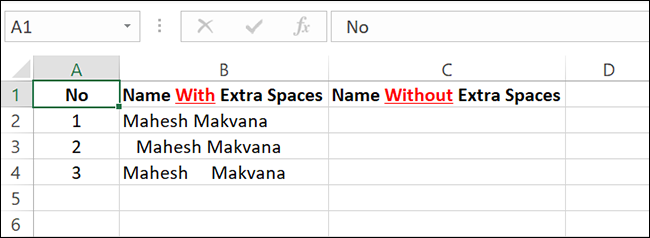
Seleccione la celda junto al primer registro en su hoja de cálculo. Aquí es donde aparecerá su texto sin los espacios adicionales.
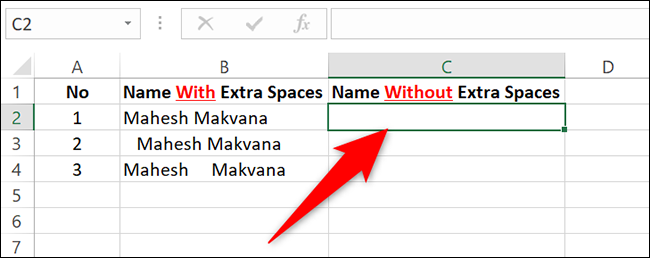
En la celda seleccionada, escriba la siguiente TRIMfunción y presione Entrar. En la función, reemplace B2con la celda donde está su primer registro.
= RECORTAR (B2)
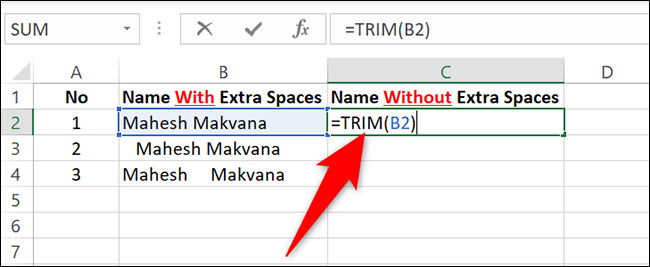
Desde la esquina inferior derecha de donde escribió la TRIMfunción, arrastre hacia abajo para que la fórmula se copie para todos sus registros.
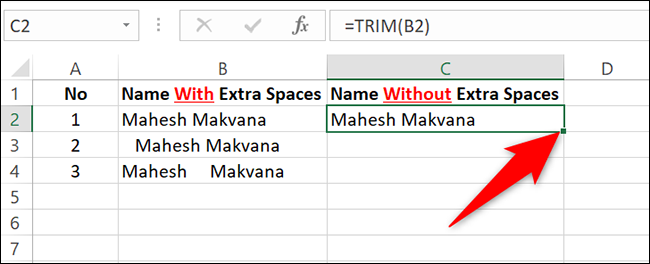
Ahora tiene su texto sin espacios adicionales en su hoja de cálculo.

¿Tiene filas duplicadas en su hoja de cálculo? Si es así, es fácil eliminarlos .
Cómo eliminar todos los espacios en Excel
Para deshacerse de todos los espacios en blanco de su hoja de cálculo, use la función Reemplazar de Excel de la siguiente manera.
Primero, abra su hoja de cálculo y seleccione las celdas de las que desea eliminar espacios.
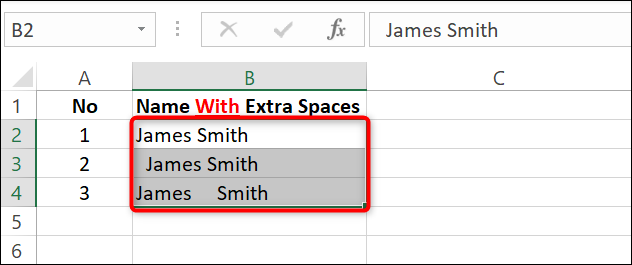
En la cinta de Excel en la parte superior, haga clic en la pestaña «Inicio».
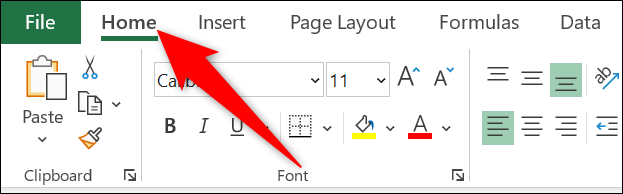
En la pestaña «Inicio», en la sección «Edición», seleccione la opción «Buscar y seleccionar».
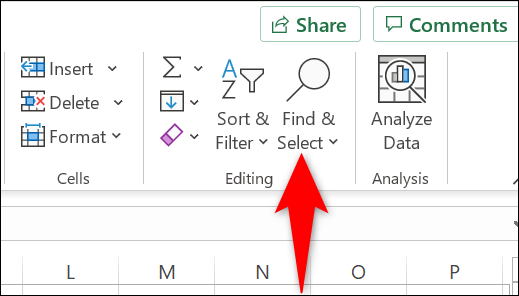
En el menú expandido, seleccione «Reemplazar».
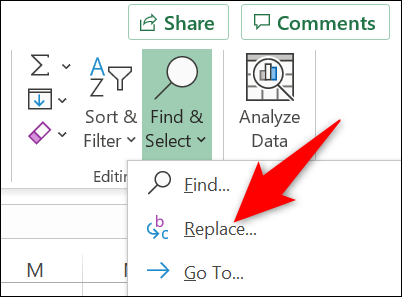
Excel abrirá una ventana «Buscar y reemplazar». Aquí, haga clic en el cuadro «Buscar qué» y escriba un espacio. Deje el campo «Reemplazar con» vacío. Luego haga clic en «Reemplazar todo» en la parte inferior de la ventana.
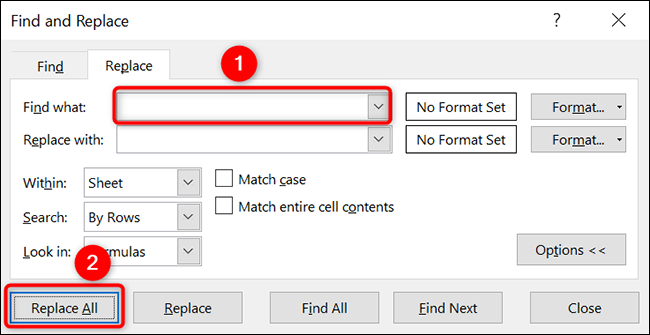
Excel buscará y eliminará todos los espacios de su hoja de trabajo.
Consejo: si se da cuenta de que cometió un error, recupere rápidamente sus espacios presionando Ctrl + Z en Windows o Comando + Z en Mac.
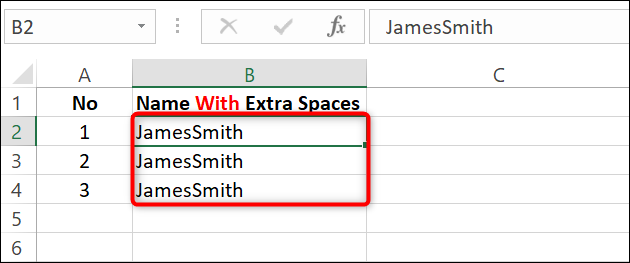
¡Y así es como mantiene sus entradas ordenadas y ordenadas eliminando los espacios en blanco no deseados de ellas!
¿Necesita eliminar filas o columnas en blanco de sus hojas de cálculo de Excel? Hay formas sencillas de hacerlo.


